你喜欢日本动漫吗?要不要用ps把照片变成动漫风格?在日本动漫中,不仅剧情抢眼,动漫中穿插的场景也让人大失所望。今天给大家分享一个滤镜特效教程,——,很简单。
希望你喜欢!让我们和边肖一起学习吧!
如何将风景照ps成动画风格?
1.复制图层后,添加滤镜-模糊-特殊模糊。
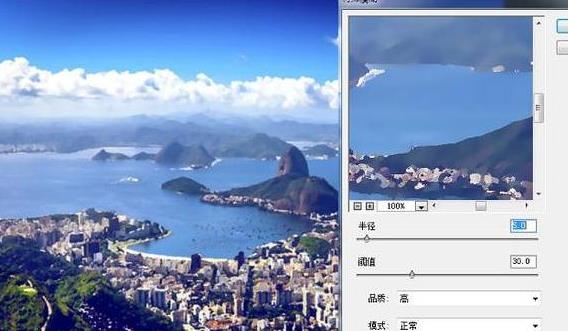
2.添加滤镜-滤镜库-干刷效果。
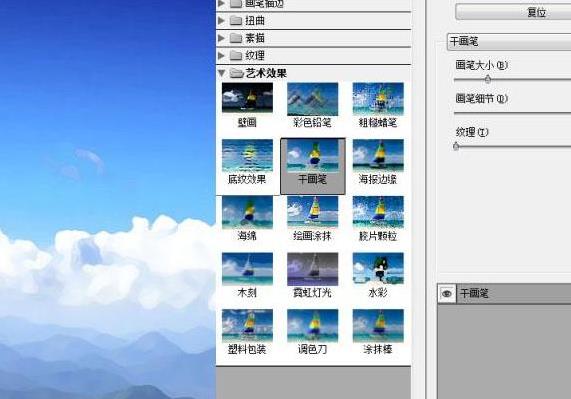
3.我们再复制一层背景图片,把图层放在干笔刷图层上面,然后添加滤镜-滤镜库-绘画涂抹效果。
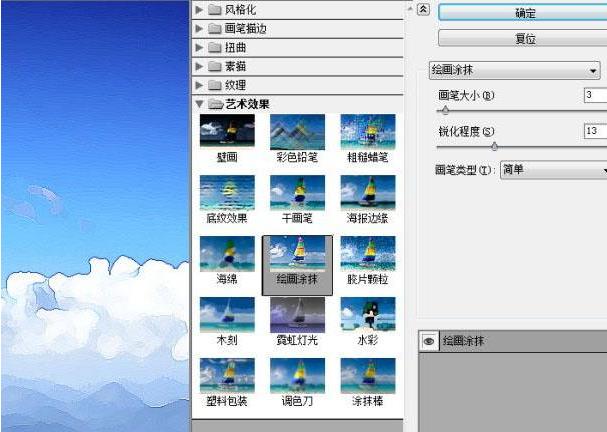
4.我们将绘画和涂抹图层设置为线性阴影,并根据效果调整图层的透明度。
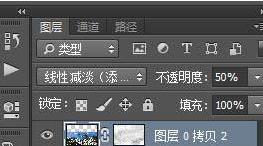
5.此时画面的暗部太暗。没关系,加个纯色就行了。
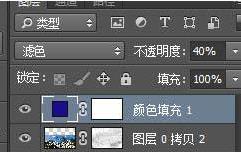
6.ctrl j复制背景图层,按住ctrl shift u去除颜色,ctrl j复制一个图层,图层属性改为线性细化;按住ctrl i反转,过滤-其他-最小,按住ctrl e向下合并,调整图层属性为正叠加。
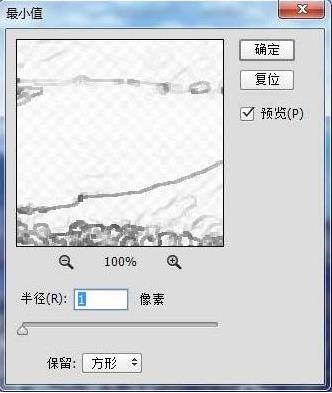
7.找到刚刚干了笔刷滤镜效果的图层,根据照片调整整体色调,图像-调整=可选颜色,然后盖章,这样图层效果ctrl shift alt e。
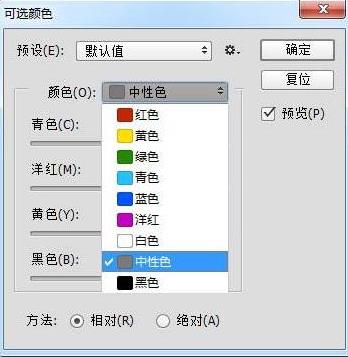
8.最后一步是添加镜头光晕。
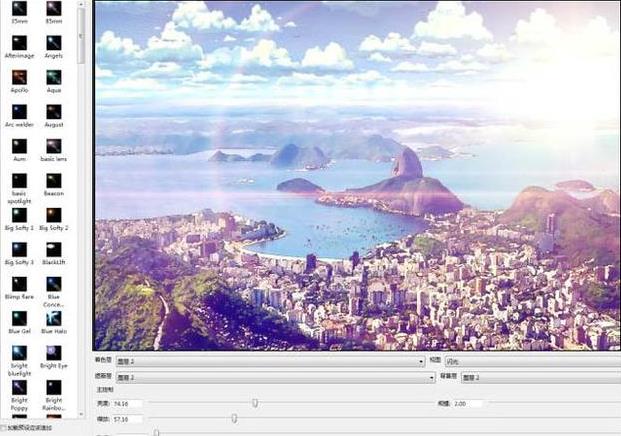
9、最后的效果。

以上是边肖给大家分享的关于如何用PS把风景变成动画风格的具体方法。感兴趣的用户可以按照上面的步骤,试一试。希望以上教程能帮到你,关注系统精彩资讯教程。








